Samsung GT-S6102 User Manual Page 1
Browse online or download User Manual for Mobile phones Samsung GT-S6102. Samsung GT-S6102 Посібник користувача
- Page / 144
- Table of contents
- BOOKMARKS
- Посібник користувача 1
- Використання цього 2
- Використання цього посібника 3
- Пояснювальні значки 4
- Авторське право 4
- Товарні знаки 5
- Складання 10
- SIM-картка 1 11
- SIM-картка 2 11
- Зарядження акумулятора 12
- Видалення карти пам’яті 16
- Форматування карти пам’яті 17
- Початок роботи 18
- Зовнішній вигляд пристрою 19
- Значки-індикатори 21
- ► стор. 31 24
- Використання панелі сповіщень 26
- Доступ до програм 27
- Упорядкування програм 28
- Доступ до останніх програм 28
- Настроювання пристрою 29
- Перехід у режим «Без звуку» 30
- Змінення звуку дзвінка 30
- Введення тексту 35
- Змінення типу клавіатури 36
- Інсталяція програми 39
- Видалення програми 40
- Синхронізація даних вручну 41
- Здійснення виклику 42
- Відповідь на виклик 43
- Відхилення виклику 43
- Використання гарнітури 43
- Перегляд журналів викликів 46
- Надсилання SMS-повідомлення 47
- Надсилання ММS-повідомлення 47
- Google Mail 49
- Фільтрація повідомлень 50
- Електронна пошта 51
- Початок розмови 54
- Фотографування 56
- Панорамна зйомка 58
- Налаштування установок камери 59
- Відеозйомка 60
- Підтримувані формати файлів 63
- Перегляд фотографій 63
- Відтворення відео 64
- ► стор. 80 65
- ► стор. 98 65
- ► стор. 93 65
- Відтворення музики 66
- Прослуховування FM-радіо 68
- Створення контакту 72
- Пошук контакту 73
- Створення візитівки 73
- Створення групи контактів 74
- Копіювання контактів 75
- Імпорт або експорт контактів 75
- Календар 76
- Перегляд подій 77
- Створення нагадування 78
- Перегляд нагадувань 78
- Особисті відомості 79
- Перегляд веб-сторінок 80
- Інтернет 81
- Пошук певного розташування 83
- Latitude 85
- Навігація 86
- Перегляд відео 87
- Спільний доступ до відео 87
- Завантаження відео 88
- ► стор. 39 89
- Перегляд прогнозу погоди 90
- Перегляд статей із новинами 90
- Bluetooth 91
- Увімкнення функції Wi-Fi 94
- Підключення до ПК 98
- Підключення VPN 99
- Настроювання підключень VPN 100
- Підключення 101
- Інструменти 102
- Видалення будильника 103
- Google Search 104
- Мої файли 104
- Відкриття документа 105
- Керування документами онлайн 106
- Голосовий пошук 107
- Режим без зв’язку 108
- Установки Wi-Fi 108
- Установки Bluetooth 109
- Засоби USB 109
- Установки VPN 109
- Установки виклику 110
- Увімк. датчик зближення 111
- Переадресація 111
- Додаткові установки 111
- Розташування та безпека 112
- ► стор. 33 113
- Програми 114
- Конфіденційність 115
- Локалізація та текст 116
- Клавіатура Samsung 117
- Голосовий ввід і вивід 118
- Доступність 119
- Дата і час 119
- Відомості про телефон 119
- Усунення неполадок 120
- Виклики скидаються 121
- Пристрій гарячий на дотик 123
- Заходи безпеки 126
- Вимикайте пристрій у літаку 129
- Правильна утилізація виробу 137
- Предметний покажчик 140
- Інсталяція програми Kies 144
- (синхронізація з ПК) 144
Summary of Contents
GT-S6102Посібник користувача
Складання10СкладанняРозпакуванняПеревірте наявність у комплекті таких компонентів:мобільний пристрій; ●акумулятор; ●короткий посібник користувача ●Вик
Підключення100Настроювання підключень VPN ›У режимі очікування відкрийте список програм і виберіть 1 Установки → Безпр. з’єдн. та мережі → Установки V
Підключення101Опція ФункціяВстановити сертифікат органа сертифікаціїВибір сертифіката Центру сертифікації (CA – Сertificate Аuthority), який використо
Інструменти102ІнструментиГодинникВикористання дисплея з годинником на екрані режиму очікування та встановлення будильників для нагадування про важливі
Інструменти103Видалення будильника ›У режимі очікування відкрийте список програм і виберіть 1 Годинник → .Виберіть будильник, який потрібно видалити.2
Інструменти104Google SearchМожна шукати програми та дані на пристрої, а також будь-які дані в Інтернеті.У режимі очікування відкрийте список програм і
Інструменти105Polaris ViewerПерегляд документів Polaris Viewer, збережених на карті пам’яті.Відкриття документа ›У режимі очікування відкрийте список
Інструменти106Керування документами онлайн ›У режимі очікування відкрийте список програм і виберіть 1 Polaris Viewer.Виберіть 2 Інтернет-файли → вибер
Інструменти107ОЗП ●: перевірка оперативної пам’яті пристрою та керування нею.Місце збереження ●: перегляд обсягу використаної та доступної пам’яті у п
Установки108УстановкиДоступ до меню «Установки»У режимі очікування відкрийте список програм і виберіть 1 Установки.Виберіть категорію установки та пот
Установки109Установки Bluetooth ›Bluetooth ●: увімкнення або вимкнення функції безпроводового з’єднання Bluetooth ► стор. 91.Ім’я пристрою ●: введення
Складання11Щоб встановити SIM- або USIM-картку й акумулятор, виконайте такі дії:Якщо пристрій увімкнено, натисніть і утримуйте 1 клавішу ввімк./вимк.
Установки110Мобільні мережі ›Використовувати пакетні дані ●: встановлення дозволу мереж із переключенням пакетних даних для послуг мережі.Передача дан
Установки111 ›Увімк. датчик зближеннявстановлення ввімкнення датчика зближення під час виклику.Переадресація ›Переадресація вхідних викликів на інший
Установки112ДисплейЗмінення установок дисплея.Відображення екрана ●:Стиль шрифту - : змінення типу шрифту для відображення тексту. Шрифти можна завант
Установки113Встанов.блокування екрана ●: встановлення коду безпеки для розблокування. Якщо встановлено код безпеки, ця опція змінюється на Змін. блоку
Установки114ПрограмиЗмінення установок керування інстальованими програмами.Невідомі ресурси ●: дозвіл на завантаження програм з усіх джерел. Якщо не в
Установки115Облікові записи та синхронізаціяЗмінення установок функції автоматичної синхронізації або керування обліковими записами для синхронізації.
Установки116Локалізація та текстЗмінення установок введення тексту. ›Вибір мовиВибір мови, якою відображатимуться всі меню та програми.Виберіть метод
Установки117Швидкість і точність ●: встановлення балансу між швидкістю та точністю.Swype-Довідка ●: доступ до довідкових відомостей із використання кл
Установки118Установки рукописного вводу ●: настроювання часу розпізнавання в режимі рукописного введення.Голосовий ввід ●: активація функції голосовог
Установки119Мова ●: вибір мови для функції перетворення тексту на мовлення.Системи ●: перегляд систем перетворення тексту на мовлення на пристрої.Дост
Складання12У разі вставлення двох USIM-карток у пристрій, картка, яка вставлена в додаткове гніздо, використовуватиметься для роботи з мережею GPRS.Вс
Усунення неполадок120Усунення неполадокПісля ввімкнення пристрою або під час його використання може відобразитися запит на введення одного з таких код
Усунення неполадок121Сенсорний екран реагує повільно або неналежним чиномЯкщо пристрій обладнано сенсорним екраном, який не реагує належним чином, спр
Усунення неполадок122Вихідні виклики неможливо здійснитиПереконайтеся, що натиснуто клавішу набору номера. ●Переконайтеся, що ви підключилися до прави
Усунення неполадок123Акумулятор не заряджається належним чином або пристрій вимикаєтьсяКонтакти акумулятора могли забруднитись. Протріть золотисті ●к
Усунення неполадок124Під час запуску FM-радіо відображаються повідомлення про помилкиПрограма FM-радіо мобільного пристрою Samsung використовує кабель
Усунення неполадок125Не вдається знайти інший пристрій BluetoothПереконайтеся, що на пристрою активовано функцію ●безпроводового з’єднання Bluetooth.
Заходи безпеки126Заходи безпекиЩоб уникнути травмування себе та інших осіб, а також пошкодження пристрою, ознайомтеся з усіма наведеними нижче відомос
Заходи безпеки127Обережно поводьтеся з акумуляторами та зарядними пристроямиВикористовуйте лише рекомендовані компанією Samsung акумулятори • та заряд
Заходи безпеки128Не використовуйте пристрій поблизу інших електронних пристроївБільшість електронних пристроїв використовують радіочастотні сигнали. П
Заходи безпеки129Вимикайте пристрій у літакуВикористання пристрою в літаку заборонено. Пристрій може створювати перешкоди для засобів радіонавігації н
Складання13Коли акумулятор розряджається, пристрій повідомляє ●про це за допомогою попереджувального сигналу та повідомлення про низький рівень заряд
Заходи безпеки130Не розпочинайте напружених або емоційних розмов, які можуть • відволікти вас від дороги. Повідомляйте співрозмовників про своє перебу
Заходи безпеки131Не зберігайте пристрій у спекотних і холодних місцях. Використовуйте пристрій за температури від -20° C до +50° C Якщо залишити прист
Заходи безпеки132Якщо камера обладнана спалахом або іншим підсвічуванням, не використовуйте їх надто близько до очей людей чи тваринВикористання спала
Заходи безпеки133Не кусайте пристрій або акумулятор і не смокчіть їхЦе може призвести до пошкодження пристрою або вибуху.• Якщо пристрій використовуют
Заходи безпеки134Не фарбуйте пристрій і нічого не наклеюйте на ньогоФарба та наклейки можуть заблокувати рухомі деталі та перешкодити його нормальній
Заходи безпеки135Обережно поводьтеся із SIM-картками та картами пам’ятіНе виймайте карту під час передавання або приймання пристроєм • інформації, це
Заходи безпеки136В цих стандартах щодо опромінення радіохвилями використовується одиниця вимірювання, відома як SAR (питомий коефіцієнт поглинання). О
Заходи безпеки137Правильна утилізація виробу(Відходи електричного та електронного обладнання)(Стосується Євросоюзу та інших країн Європи, в яких запро
Заходи безпеки138Заява про неприйняття відповідальностіДеякий вміст і послуги, доступ до яких можливий завдяки використанню цього пристрою, належать т
Заходи безпеки139Надання послуг третьою стороною може бути припинено або перервано у будь-який момент, і компанія Samsung не заявляє і не гарантує, що
Складання14Підключіть більший роз’єм зарядного пристрою до розетки.2 Під час зарядження можна використовувати пристрій, ●але в цьому разі акумулятор
Предметний покажчик140Предметний покажчикакумуляторвстановлення 10зарядження 12блокування за допомогою PIN-коду 32браузердодавання закладок 82пере
Предметний покажчик141мова інтерфейсу 116музичний плеєрвідтворення музики 66додавання файлів 65нагадуванняперегляд 78створення 78новини та прогно
Предметний покажчик142диспетчер SIM-картки 108дисплей 112доступність 119звук 111конфіденційність 115локалізація та текст 116мережа та безпроводо
Предметний покажчик143Google Search 104Google Talk 53MMS-повідомленнянадсилання 47перегляд 48Polaris Viewer 105Samsung Apps 88Samsung Kies 98SI
Деякі відомості, наведені в цьому посібнику, можуть не відповідати вашому пристрою, залежно від встановленого програмного забезпечення або оператора з
Складання15Вставте інший кінець кабелю USB в порт USB на ПК.2 Залежно від типу кабелю USB, який використовується, зарядження може розпочатися через де
Складання16Зніміть задню кришку.1 Вставте карту пам’яті золотистими контактами донизу.2 Встановіть задню кришку на місце.3 Видалення карти пам’яті ›Пе
Складання17Форматування карти пам’яті ›Форматування карти пам’яті на комп’ютері може призвести до її несумісності із пристроєм. Здійснюйте форматуванн
Початок роботи18Початок роботиУвімкнення та вимкнення пристроюЩоб увімкнути пристрій, натисніть і утримуйте клавішу ввімк./вимк. живлення. Після першо
Початок роботи19Ознайомлення із пристроєм ›Зовнішній вигляд пристрою1. Не торкайтесь ділянки, де розташована антена, та не перекривайте її долонями а
Використання цього посібника2www.sar-tick.comЦей продукт відповідає відповідним регіональним обмеженням SAR, що становлять 2 Вт/кг. Певні максимальні
Початок роботи20Клавіші ›Клавіша ФункціяВвімк./вимк./живлення/ скидання1блокуванняУвімкнення пристрою (натисніть і утримуйте); доступ до швидких меню
Початок роботи21Значки-індикатори ›Значки, які відображаються на дисплеї, можуть різнитися залежно від країни чи оператора зв’язку.Значок ВизначенняНе
Початок роботи22Значок ВизначенняПередавання данихЗавантаження данихАктивовано переадресацію викликівПідключення до ПКАктивовано прив’язку через USBАк
Початок роботи23Значок ВизначенняFM-радіо ввімкнено у фоновому режиміСталася помилка, або потрібно звернути увагуРівень заряду акумулятора10:00Поточни
Початок роботи24Керування сенсорним екраном здійснюється за допомогою таких дій:Натискання: натисніть один раз пальцем, щоб вибрати або ●запустити ме
Початок роботи25Ознайомлення з екраном режиму очікуванняКоли пристрій перебуває в режимі очікування, відображається екран режиму очікування. На екрані
Початок роботи26Видалення об’єктів з екрана режиму очікування ›Натисніть і утримуйте об’єкт, щоб видалити його. 1 У нижній частині екрана в режимі очі
Початок роботи27 ›Додавання та видалення панелей на екрані режиму очікуванняМожна додавати або видаляти панелі екрана режиму очікування для впорядкува
Початок роботи28Натисніть [4 ], щоб повернутися на попередній екран; натисніть клавіша «Домашня», щоб повернутися на екран режиму очікування.Якщо обер
Початок роботи29Використання диспетчера завдань ›На пристрої можна виконувати кілька завдань. На ньому можна водночас запустити кілька програм. Однак
Використання цього посібника3Зображення та знімки екрана, які використовуються в цьому ●посібнику користувача, можуть відрізнятися від дійсного вироб
Початок роботи30Регулювання гучності звуків дзвінка ›Натисніть клавішу гучності вгору або вниз, щоб відрегулювати гучність звуку дзвінка.Перехід у реж
Початок роботи31Виберіть 3 Зберегти або Встановити заставку → виберіть SIM- або USIM-картку.Компанія Samsung не несе відповідальності за будь-яке вико
Початок роботи32Накресліть зразок, з’єднавши пальцем принаймні 4 точки й 3 виберіть Продовж.Ще раз накресліть зразок і виберіть 4 Підтвердити.Встановл
Початок роботи33Після активації блокування за допомогою PIN-коду щоразу під час увімкнення пристрою потрібно вводити PIN-код.Якщо введено хибний PIN-к
Початок роботи34Введіть текст SMS-повідомлення, яке буде надіслано 7 одержувачам.Виберіть8 Готово.Переключення між SIM- або USIM-карткамиУ разі встав
Початок роботи35Змінення установок SIM- або USIM-картки ›У режимі очікування відкрийте список програм і виберіть 1 Установки → Диспетчер SIM-картки.Зм
Початок роботи36Змінення типу клавіатури ›Можна змінити тип клавіатури. Натисніть і утримуйте поле введення тексту та виберіть Метод введення → вибері
Початок роботи37Номер Функція 6 Доступ до установок клавіатури; змінення типу клавіатури (натисніть і утримуйте). 7 Вставлення пробілу.Функції цієї кл
Початок роботи38Можна також скористатися такими клавішами: 1 4 3 5 6 2 7 Номер Функція 1 Змінення регістру. 2 Введення рекомендованого слова аб
Початок роботи39Проведіть 4 або , щоб вибрати потрібний текст.Виберіть 5 Копіювати щоб скопіювати текст, або Вирізати щоб вирізати його в буфер обмі
Використання цього посібника4Пояснювальні значкиСпершу ознайомтеся з позначками, які використовуються в цьому посібнику. Попередження – ситуації, що м
Початок роботи40Видалення програми ›На головному екрані Android Market натисніть [1 ] → Мої програми.Виберіть об’єкт, який потрібно видалити.2 Виберіт
Початок роботи41Доступність цієї функції залежить від країни або оператора зв’язку.Настроювання облікового запису сервера ›У режимі очікування відкрий
Зв’язок42Зв’язокВикликиВикористання функцій викликів, наприклад здійснення викликів і відповідь на них, використання опцій, доступних під час виклику,
Зв’язок43Відповідь на викликПід час вхідного виклику потягніть 1 у будь-якому напрямку до меж кола.Коли пристрій дзвонить, натисніть клавішу гучності
Зв’язок44Використання опцій під час виклику ›Під час активного виклику можна використовувати такі опції:Щоб відрегулювати гучність голосу, натискайте
Зв’язок45Перегляд пропущених і здійснення зворотних ›викликівПропущені виклики відображаються на дисплеї пристрою. Щоб зателефонувати за номером проп
Зв’язок46Встановлення очікування викликуОчікування виклику – це функція мережі, призначена для сповіщення про вхідний виклик під час здійснення попере
Зв’язок47Надсилання SMS-повідомлення ›1 У режимі очікування відкрийте список програм і виберіть .Виберіть 2 Нове повідомлення.Додайте одержувачів пов
Зв’язок48Виберіть 6 та додайте об’єкт.Можна вибрати файл зі списку файлів або створити нову фотографію, відео чи звук.Виберіть 7 Над., щоб надіслати
Зв’язок49Google MailМожна завантажувати нові повідомлення електронної пошти з Google Mail™ в папку «Вхідні» на пристрої. Під час отримання доступу до
Використання цього посібника5Товарні знакиSAMSUNG і логотип SAMSUNG є зареєстрованими товарними ●знаками компанії Samsung Electronics.Логотип Android
Зв’язок50У режимі перегляду повідомлення використовуйте такі опції.Щоб відповісти на повідомлення, виберіть ●.Щоб відповісти на повідомлення, включно
Зв’язок51Електронна поштаНадсилання або перегляд повідомлень електронної пошти через власний або корпоративний обліковий запис електронної пошти.Настр
Зв’язок52Виберіть поле «Копія» або «Прих. копія» та додайте інших 4 одержувачів.Виберіть поле теми та введіть тему.5 Виберіть поле введення тексту та
Зв’язок53Щоб видалити повідомлення, натисніть [ ●] → Видалити.Щоб перемістити повідомлення до іншої папки, натисніть [ ●] → Перемістити до папки.Щоб з
Зв’язок54Початок розмови ›У режимі очікування відкрийте список програм і виберіть 1 Talk.Виберіть друга зі списку друзів. Відкриється вікно чату.2 Вве
Розваги55РозвагиКамераЗйомка та перегляд фотографій і відео. Можна робити фотографії з роздільною здатністю до 2048 x 1536 пікселів (3,2 мегапікселя)
Розваги56Фотографування ›1 У режимі очікування відкрийте список програм і виберіть Камера, щоб увімкнути камеру.Наведіть об’єктив на об’єкт зйомки та
Розваги57Зробивши фотографії, виберіть , щоб їх переглянути.Щоб переглянути інші фотографії, прокрутіть вліво або вправо. ●Щоб збільшити зображення,
Розваги58Фотографування в режимі «Знімок посмішки» ›Камера може розпізнавати обличчя людей і допомагає фотографувати їхні усміхнені обличчя. У режимі
Розваги59Налаштування установок камери ›Перед фотографуванням виберіть → , щоб отримати доступ до таких опцій:Опція ФункціяТаймерВибір тривалості з
Зміст6Складання ... 10Розпакування ...
Розваги60Установка ФункціяGPSВстановлення зазначення на фотографіях відомостей про розташування.Щоб покращити сигнали GPS, ●уникайте зйомки в розташу
Розваги61Номер Функція 1 Змінення режиму записування (для вкладення в ММS-повідомлення або збереження у звичайному форматі). 2 Регулювання яскравості.
Розваги62Налаштування установок відеокамери ›Перед відеозйомкою виберіть → , щоб отримати доступ до таких опцій:Опція ФункціяТаймерВибір тривалості
Розваги63Підтримувані формати файлів ›Тип ФорматЗображення Розширення: bmp, gif, jpg, png, wbmpВідеоРозширення: 3gp, mp4, mkv ●Кодек: H.263, H.264, mp
Розваги64Щоб розпочати відтворення слайд-шоу з вибраної папки, ●виберіть Слайд-шоу. Торкніться екрана, щоб зупинити слайд-шоу.Щоб надіслати фотографі
Розваги65Номер Функція 2 Прокручування назад у межах файла. 3 Перехід до певного місця у файлі за допомогою перетягування або натискання смуги. 4 Прок
Розваги66Відтворення музики ›Після перенесення музичних файлів на карту пам’яті виконайте такі дії:У режимі очікування відкрийте список програм і вибе
Розваги67Номер Функція 7 Відкриття списку відтворення. 8 Прокручування вперед; прокручування вперед у межах файла (натисніть і утримуйте).Можна керува
Розваги68Налаштування установок музичного плеєра ›У режимі очікування відкрийте список програм і виберіть 1 Музика.Виберіть категорію 2 → виберіть муз
Розваги69Керування FM-радіо здійснюється за допомогою таких клавіш:3 3 4 5 1 3 2 Номер Функція 1 Увімкнення або вимкнення FM-радіо. 2 Точне нас
Зміст7Електронна пошта ... 51Розмови ...
Розваги70Додавання радіостанції до списку обраного ›Підключіть гарнітуру до пристрою.1 У режимі очікування відкрийте список програм і виберіть 2 FM-ра
Розваги71Опція ФункціяПоказати ідентифікатор станціїВідображення або приховання ідентифікатора станції на екрані FM-радіо; ідентифікатори станцій дост
Особисті відомості72Особисті відомостіКонтактиСтворення списку особистих і ділових контактів і керування ним. Для контактів можна зберігати імена, ном
Особисті відомості73Пошук контакту ›1 У режимі очікування відкрийте список програм і виберіть .Прокрутіть список контактів вгору або вниз.2 Також мож
Особисті відомості74Введіть свої дані.3 Виберіть 4 Зберегти.Можна надіслати візитівку, додавши її до звичайного повідомлення або повідомлення електрон
Особисті відомості75 ›Копіювання контактівЩоб скопіювати контакти із SIM- або USIM-картки на пристрій, виконайте такі дії:У режимі очікування відкрийт
Особисті відомості76Щоб експортувати контакти із пристрою на карту пам’яті, виконайте такі дії:У режимі очікування відкрийте список програм і виберіть
Особисті відомості77Введіть потрібні відомості про подію.3 Виберіть 4 Готово.Перегляд подій ›Щоб змінити режим перегляду календаря, виконайте такі дії
Особисті відомості78НагадуванняЗаписування важливих відомостей для збереження та перегляду в майбутньому. Створення нагадування ›У режимі очікування в
Особисті відомості79Записування голосового нагадування ›У режимі очікування відкрийте список програм і виберіть 1 Диктофон.Виберіть 2 Записати, щоб ро
Зміст8GPS ... 97Підключення до ПК ...
Інтернет80ІнтернетДля використання веб-служб потрібне з’єднання для передавання даних. Зверніться до свого оператора зв’язку для вибору оптимального т
Інтернет81Під час перегляду веб-сторінок використовуйте такі опції.Щоб збільшити зображення, покладіть пальці на екран і ●розведіть їх. Щоб зменшити
Інтернет82Пошук відомостей за допомогою голосу ›Доступність цієї функції залежить від країни або оператора зв’язку.У режимі очікування відкрийте списо
Інтернет83Щоб надіслати веб-адресу (URL) веб-сторінки іншим, виберіть ●Відправити пос.Щоб копіювати веб-адресу (URL) веб-сторінки, виберіть ●Скоп. U
Інтернет84Натисніть [3 ] → Пошук.Введіть ключове слово для розташування та виберіть 4 .Для пошуку розташування за допомогою голосу виберіть .Виберіть
Інтернет85LatitudeВідкриття спільного доступу до розташування для друзів і перегляд їхніх розташувань за допомогою служби Google Latitude™.Доступність
Інтернет86Виберіть назву місця, щоб переглянути відомості про нього.3 Під час перегляду відомостей використовуйте такі опції:4 Щоб переглянути місце н
Інтернет87Контакти ●: вибір пункту призначення з адрес контактів.Місця із зірочками ●: вибір пункту призначення зі списку місць, позначених зірочкою.Y
Інтернет88Завантаження відео ›У режимі очікування відкрийте список програм і виберіть 1 YouTube.Натисніть [2 ] → Upload і виберіть відео. Перейдіть до
Інтернет89Доступність цієї функції залежить від країни або ●оператора зв’язку.Щоб отримати докладні відомості, відвідайте веб-сайт ●www.samsungapps.
Зміст9Карта пам’яті та місце збереження на телефоні ... 115Локалізація та текст ... 116Голосо
Інтернет90Новини & погодаПерегляд прогнозу погоди, а також головних новин та інших статей із новинами.Перегляд прогнозу погоди ›У режимі очікуванн
Підключення91ПідключенняBluetoothBluetooth – це технологія безпроводового зв’язку з коротким радіусом дії, яка дає змогу обмінюватись інформацією на в
Підключення92Пошук і підключення інших пристроїв Bluetooth ›У режимі очікування відкрийте список програм і виберіть 1 Установки → Безпр. з’єдн. та мер
Підключення93 ›Отримання даних за допомогою функції безпроводового з’єднання BluetoothУ режимі очікування відкрийте список програм і виберіть 1 Устано
Підключення94 ›Увімкнення функції Wi-FiУ режимі очікування відкрийте список програм і виберіть Установки → Безпр. з’єдн. та мережі → Установки Wi-Fi →
Підключення95Підключення до точки доступу Wi-Fi за ›допомогою WPS (Wi-Fi Protected Setup – настроювання захищеної мережі Wi-Fi)За допомогою WPS можна
Підключення96Виберіть 3 Уст. порт. точки доступу Wi-Fi → Настр. порт. точки доступу Wi-Fi, щоб налаштувати установки мережі для використання пристрою
Підключення97GPSПристрій обладнано приймачем системи глобального позиціонування (GPS). Активація послуги визначення розташування.Щоб отримувати кращий
Підключення98Підключення до ПКПідключення пристрою до ПК за допомогою кабелю USB в режимах USB-з’єднання. Підключивши пристрій до ПК, можна безпосеред
Підключення99Відкрийте панель сповіщень і виберіть 3 Підключено USB → Підключити USB-накопичувач → OK.Відкрийте папку для перегляду файлів.4 Скопіюйте
More documents for Mobile phones Samsung GT-S6102

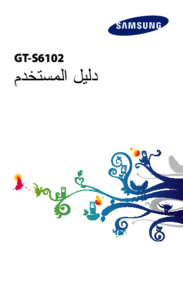


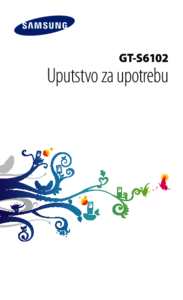



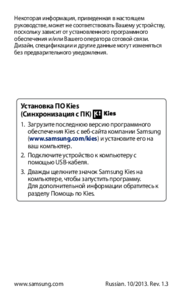




























 (2 pages)
(2 pages) (67 pages)
(67 pages) (95 pages)
(95 pages) (134 pages)
(134 pages) (60 pages)
(60 pages) (101 pages)
(101 pages)







Comments to this Manuals